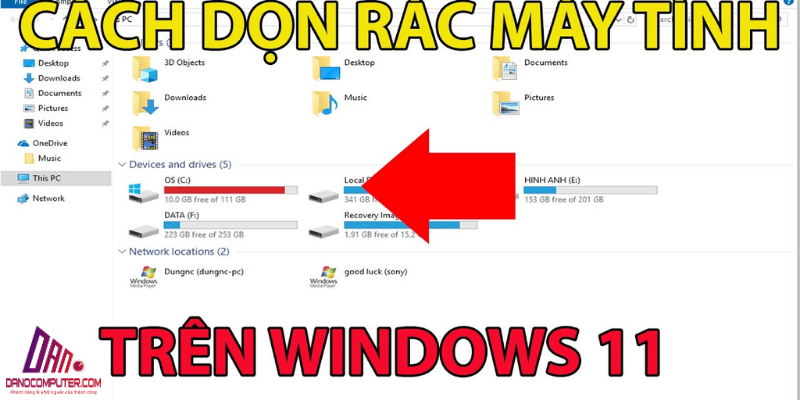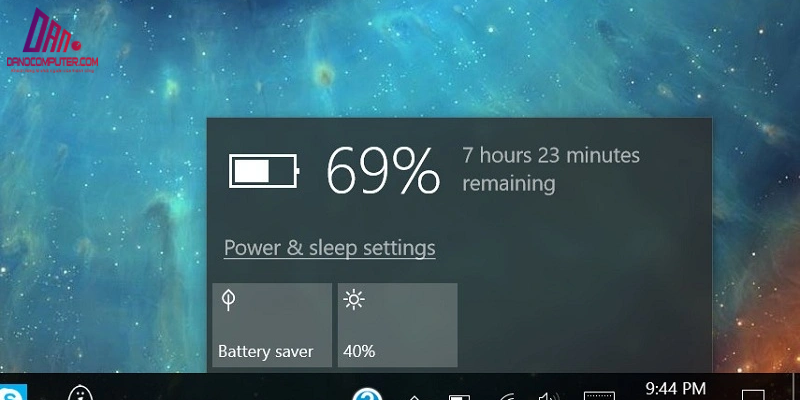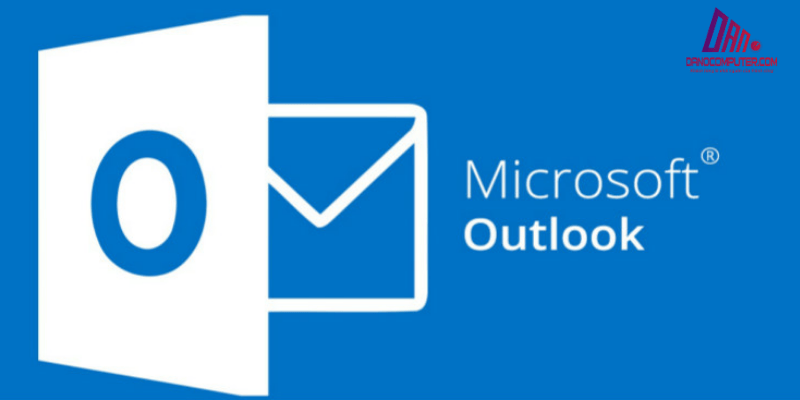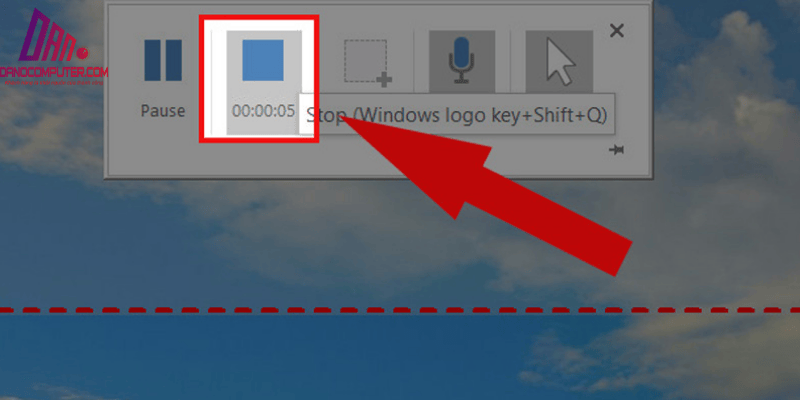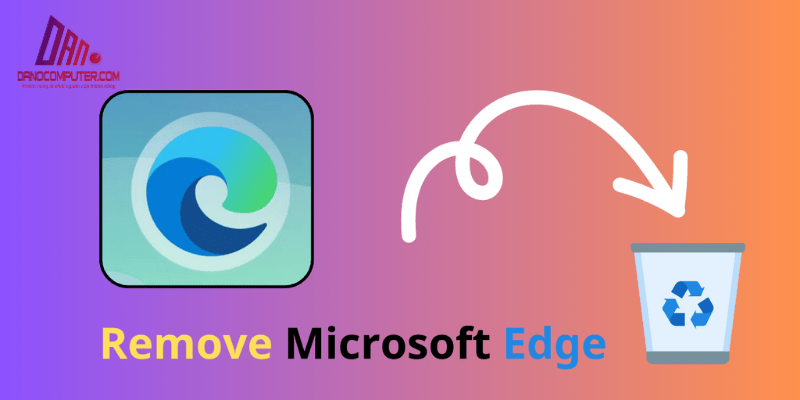Trong kỷ nguyên số, việc quản lý các kết nối Wi-Fi trở nên quan trọng hơn bao giờ hết. Bài viết này sẽ hướng dẫn bạn cách quên mạng wifi trên win 11, một thao tác đơn giản nhưng thiết yếu để bảo vệ thông tin cá nhân và tối ưu hóa trải nghiệm kết nối. Từ việc giải phóng danh sách mạng đã lưu cho đến khắc phục sự cố kết nối, hướng dẫn này sẽ cung cấp các bước chi tiết và giải thích lý do tại sao bạn nên quên các mạng Wi-Fi không cần thiết. Chúng ta sẽ khám phá các phương pháp khác nhau, bao gồm cả việc sử dụng Cài đặt, Command Prompt và PowerShell, cũng như hướng dẫn tương tự trên các hệ điều hành Windows khác và các thiết bị di động.
Tại Sao Bạn Cần Quên Mạng Wifi Trên Windows 11?
Có nhiều lý do hợp lý để người dùng quyết định quên một mạng Wifi trên Windows 11. Dưới đây là những lý do chính mà bạn nên xem xét:
Lý do bảo mật
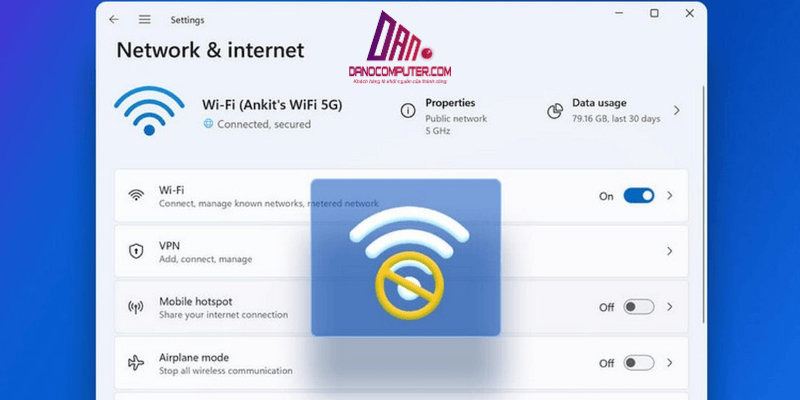
Khi bạn sử dụng mạng Wifi công cộng, thông tin cá nhân của bạn có thể bị rò rỉ. Quên mạng Wifi công cộng sau khi sử dụng sẽ giúp tăng cường bảo mật cho dữ liệu cá nhân của bạn. Chẳng hạn, khi bạn kết nối ở quán cà phê hay sân bay, việc quên mạng này sẽ giảm thiểu nguy cơ bị tấn công. Để tìm hiểu thêm về các biện pháp bảo mật, bạn có thể tham khảo hướng dẫn xem mật khẩu Wifi đã lưu trên Windows 11 để bảo vệ thông tin cá nhân một cách tốt nhất.
Mạng Wi-Fi công cộng thường không được mã hóa hoặc sử dụng các biện pháp bảo mật yếu hơn so với mạng riêng. Điều này tạo điều kiện cho tin tặc thực hiện các cuộc tấn công Man-in-the-Middle (MITM). Trong kiểu tấn công này, kẻ xấu có thể chặn và đọc dữ liệu truyền qua mạng giữa thiết bị của bạn và điểm truy cập Wi-Fi.
Ví dụ, nếu bạn truy cập vào các trang web không sử dụng HTTPS (không có biểu tượng khóa màu xanh lá cây trên trình duyệt) khi dùng Wi-Fi công cộng, thông tin đăng nhập, mật khẩu, và dữ liệu cá nhân khác có thể bị đánh cắp. Ngay cả khi trang web sử dụng HTTPS, việc quên mạng Wi-Fi công cộng vẫn là một biện pháp phòng ngừa vì có thể giảm thiểu rủi ro từ các cấu hình mạng độc hại hoặc các điểm truy cập giả mạo.
Giải phóng danh sách mạng Wifi đã lưu
Danh sách mạng Wifi đã lưu trên máy tính có thể trở nên dài và khó quản lý theo thời gian. Khi bạn quên những mạng không còn sử dụng, bạn sẽ có một danh sách gọn gàng hơn. Ví dụ, nếu bạn đã chuyển địa điểm hoặc thay đổi router, việc quên mạng Wifi cũ sẽ giúp bạn tập trung vào các kết nối hiện tại. Nếu bạn cần biết cách kết nối lại các mạng Wifi, bạn có thể đọc thêm về hướng dẫn kết nối Wifi trên Windows 11 để có thêm thông tin.
Khắc phục sự cố kết nối
Đôi khi, việc quên và sau đó kết nối lại với mạng Wifi có thể giúp giải quyết các vấn đề như kết nối không ổn định hoặc lỗi mạng. Nếu bạn gặp tình trạng “Limited” hoặc “No Internet Access”, việc quên mạng và kết nối lại có thể là một giải pháp hiệu quả.
Chuyển đổi giữa các mạng Wifi
Khi bạn muốn ưu tiên kết nối với một mạng Wifi khác, việc quên mạng hiện tại sẽ giúp hệ thống tìm kiếm và kết nối với mạng mong muốn dễ dàng hơn. Điều này rất hữu ích khi bạn cần chuyển từ mạng Wifi yếu sang một mạng mạnh hơn.
Các Cách Đơn Giản Để Quên Mạng Wifi Trên Windows 11
Cách quên mạng Wifi trên Windows 11 rất đơn giản và có thể thực hiện theo các bước sau:
Cách 1: Quên mạng Wifi thông qua Cài đặt
- Mở Cài đặt (Settings):
- Nhấn tổ hợp phím Windows + I hoặc click vào biểu tượng Start Menu và chọn Settings.
- Truy cập vào Mạng & Internet (Network & Internet):
- Trong cửa sổ Cài đặt, chọn mục Network & Internet ở menu bên trái.
- Chọn Wi-Fi:
- Trong mục Network & Internet, chọn Wi-Fi.
- Quản lý các mạng đã biết (Manage known networks):
- Tìm và click vào mục Manage known networks (Quản lý các mạng đã biết).
- Chọn mạng Wifi cần quên và click “Forget”:
- Danh sách các mạng Wifi đã từng kết nối sẽ hiển thị. Tìm và click vào tên mạng Wifi bạn muốn quên và nhấn nút Forget (Quên).
- Kiểm tra kết quả:
- Mạng Wifi đã chọn sẽ bị xóa khỏi danh sách mạng đã biết. Khi bạn quét lại mạng Wifi, mạng đã quên sẽ không tự động kết nối nữa.
Cách 2: Quên mạng Wifi thông qua Command Prompt (Dấu nhắc lệnh)
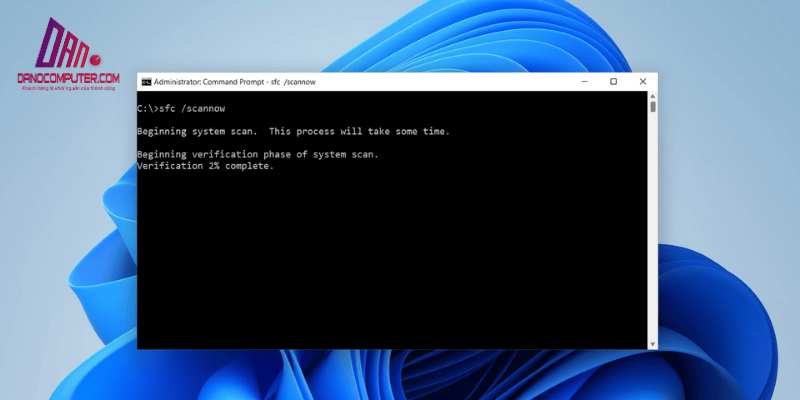
Nếu bạn muốn thực hiện thao tác này qua lệnh, bạn có thể làm theo các bước sau:
- Mở Command Prompt với quyền Admin:
- Gõ “cmd ” vào thanh tìm kiếm Start Menu, click chuột phải vào Command Prompt và chọn Run as administrator.
- Liệt kê các profile mạng Wifi đã lưu:
- Gõ lệnh:
netsh wlan show profilesvà nhấn Enter.
- Gõ lệnh:
- Xóa profile mạng Wifi cụ thể:
- Gõ lệnh:
netsh wlan delete profile name="Tên_mạng_Wifi"(thay “Tên_mạng_Wifi” bằng tên chính xác của mạng Wifi bạn muốn quên).
- Gõ lệnh:
- Kiểm tra kết quả:
- Sử dụng lại lệnh
netsh wlan show profilesđể kiểm tra xem mạng Wifi đã bị xóa khỏi danh sách chưa.
- Sử dụng lại lệnh
Cách 3: Quên mạng Wifi thông qua Windows PowerShell
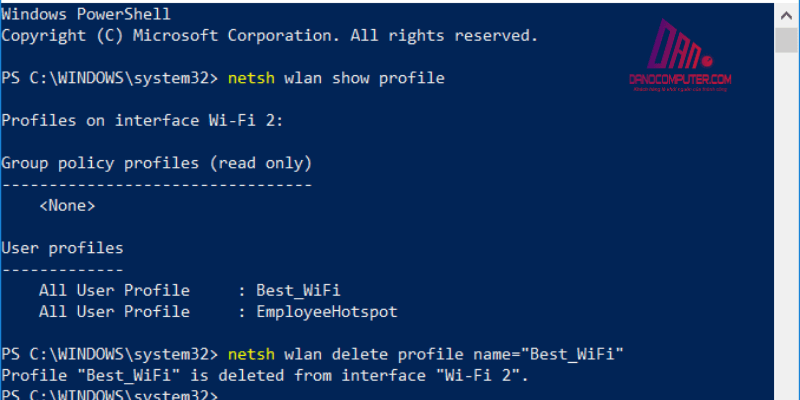
PowerShell là một công cụ dòng lệnh mạnh mẽ khác trên Windows, và bạn cũng có thể sử dụng nó để quên mạng Wi-Fi.
- Mở Windows PowerShell với quyền Admin:
- Gõ “PowerShell ” vào thanh tìm kiếm Start Menu, click chuột phải vào Windows PowerShell và chọn Run as administrator.
- Liệt kê các profile mạng Wifi đã lưu:
- Gõ lệnh:
(netsh wlan show profiles) -match "All User Profile : (.*)" | ForEach-Object {$Matches[1].Trim()}và nhấn Enter.
- Gõ lệnh:
- Xóa profile mạng Wifi cụ thể:
- Gõ lệnh:
netsh wlan delete profile name="Tên_mạng_Wifi"(thay “Tên_mạng_Wifi” bằng tên chính xác của mạng Wifi bạn muốn quên) và nhấn Enter.
- Gõ lệnh:
- Kiểm tra kết quả:
- Sử dụng lại lệnh ở bước 2 để kiểm tra xem mạng Wifi đã bị xóa khỏi danh sách chưa. Lệnh PowerShell này tương tự như Command Prompt nhưng có thể hữu ích cho người dùng thích giao diện và cú pháp của PowerShell.
Hướng Dẫn Quên Mạng Wifi Trên Các Hệ Điều Hành Windows Khác
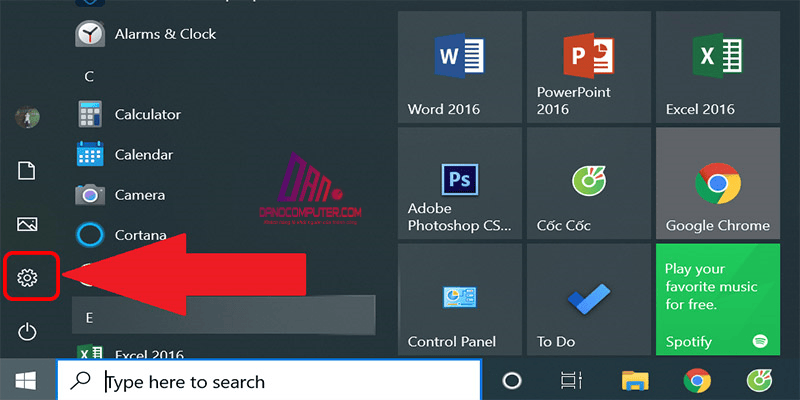
Quên Wifi Đã Kết Nối Trên Laptop Win 7, Win 10
Quên mạng Wifi trên Windows 10
Việc quên mạng Wifi trên Windows 10 tương tự như trên Windows 11. Bạn chỉ cần truy cập Settings > Network & Internet > Wi-Fi > Manage known networks và thực hiện tương tự. Giao diện và thao tác giữa Windows 10 và Windows 11 rất nhất quán.
Quên mạng Wifi trên Windows 7
Quá trình quên mạng Wifi trên Windows 7 có khác biệt hơn do giao diện khác. Dưới đây là hướng dẫn chi tiết:
- Mở Network and Sharing Center:
- Click vào biểu tượng mạng ở khay hệ thống và chọn Open Network and Sharing Center.
- Quản lý mạng không dây (Manage wireless networks):
- Trong cửa sổ Network and Sharing Center, click vào Manage wireless networks.
- Xóa mạng Wifi:
- Click chuột phải vào tên mạng Wifi muốn quên và chọn Remove network.
So với Windows 10 và 11, quy trình trên Windows 7 có nhiều bước hơn, nhưng vẫn rất dễ thực hiện.
Cách Xóa Wifi Đã Kết Nối Trên iPhone và Điện Thoại Android
Cách xóa WiFi đã kết nối trên iPhone (iOS)
- Mở Cài đặt (Settings):
- Tìm và mở ứng dụng Settings trên màn hình chính.
- Chọn Wi-Fi:
- Trong Settings, chọn mục Wi-Fi.
- Nhấn vào biểu tượng “i”:
- Tìm tên mạng Wifi muốn quên trong danh sách và nhấn vào biểu tượng chữ “i” bên cạnh tên mạng.
- Chọn “Forget This Network”:
- Kéo xuống dưới cùng và chọn Forget This Network.
- Kiểm tra kết quả:
- Mạng Wifi đã chọn sẽ bị xóa khỏi danh sách mạng đã lưu trên iPhone.
Cách xóa mạng WiFi trên điện thoại Android (Samsung làm ví dụ)
- Mở Cài đặt (Settings):
- Vuốt từ trên xuống để mở thanh thông báo, nhấn vào biểu tượng Settings.
- Chọn Connections (Kết nối) hoặc Wi-Fi:
- Tùy theo giao diện Android, chọn Connections rồi chọn Wi-Fi.
- Nhấn vào biểu tượng cài đặt (răng cưa) hoặc nhấn giữ tên mạng Wifi:
- Tìm tên mạng Wifi muốn quên trong danh sách và nhấn vào biểu tượng cài đặt bên cạnh.
- Chọn “Forget” (Quên) hoặc “Xóa”:
- Chọn Forget hoặc Xóa và xác nhận thao tác khi được hỏi.
- Kiểm tra kết quả:
- Mạng Wifi đã chọn sẽ bị xóa khỏi danh sách mạng đã lưu trên điện thoại Android.
Mẹo và Lưu Ý Quan Trọng Khi Quên Mạng Wifi
Lưu ý mật khẩu Wifi
Khi quên mạng Wifi, bạn nên ghi nhớ hoặc lưu trữ mật khẩu Wifi ở nơi an toàn nếu có kế hoạch kết nối lại trong tương lai. Sử dụng ứng dụng quản lý mật khẩu hoặc ghi chú an toàn là những cách tốt để bảo vệ thông tin này.
Để quản lý mật khẩu Wi-Fi một cách an toàn, bạn có thể sử dụng các ứng dụng quản lý mật khẩu uy tín như LastPass, 1Password, Bitwarden, hoặc Dashlane. Các ứng dụng này mã hóa mật khẩu của bạn và cho phép bạn truy cập chúng một cách an toàn trên nhiều thiết bị. Nếu bạn muốn phương pháp offline, hãy ghi mật khẩu vào một cuốn sổ tay và cất giữ ở nơi an toàn, tránh lưu mật khẩu ở dạng văn bản không mã hóa trên máy tính hoặc điện thoại.
Kiểm tra kỹ tên mạng Wifi trước khi quên
Đảm bảo rằng bạn xác nhận chính xác tên mạng Wifi muốn quên để tránh xóa nhầm các mạng quan trọng. Điều này đặc biệt quan trọng khi có nhiều mạng Wifi có tên tương tự nhau.
Xử lý sự cố sau khi quên mạng
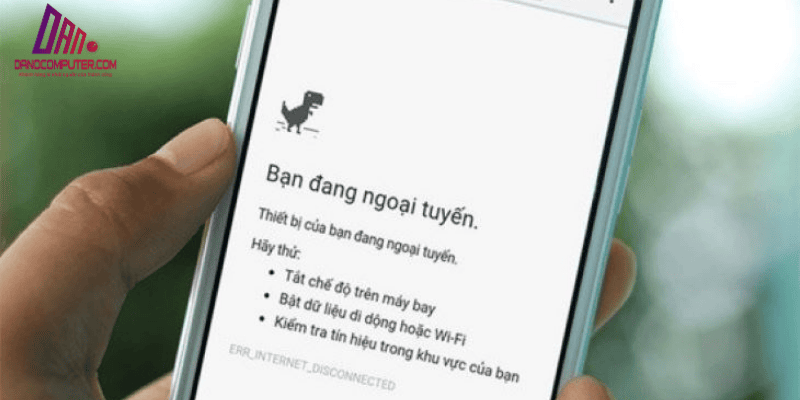
Trong một số trường hợp, việc quên mạng Wifi có thể gây ra vấn đề nhỏ. Bạn có thể khởi động lại máy tính, bật/tắt Wifi adapter, cập nhật driver Wifi, hoặc kiểm tra lại mật khẩu Wifi nếu không thể kết nối lại.
Quên mạng Wifi định kỳ
Khuyến khích người dùng tạo thói quen quên mạng Wifi công cộng sau khi sử dụng để bảo vệ an toàn dữ liệu cá nhân. Bạn có thể thực hiện việc này hàng tuần hoặc sau mỗi lần sử dụng mạng công cộng.
Cách Xóa Wifi Trên Laptop Khi Gặp Sự Cố
Khi gặp sự cố về mạng Wifi sau khi quên mạng, có một số cách để khắc phục tình hình:
- Khởi động lại thiết bị: Đôi khi, khởi động lại máy tính hoặc thiết bị kết nối sẽ giúp giải quyết vấn đề.
- Kiểm tra driver Wifi: Đảm bảo rằng driver Wifi của bạn được cập nhật. Nếu không, hãy tải và cài đặt phiên bản mới nhất từ trang web của nhà sản xuất.
- Kiểm tra mật khẩu Wifi: Nếu bạn không thể kết nối lại với mạng, hãy chắc chắn rằng bạn đã nhập đúng mật khẩu.
- Khởi động lại Wifi adapter: Tắt và bật lại Wifi adapter trong cài đặt mạng có thể giúp khắc phục sự cố.
Câu Hỏi Thường Gặp (FAQ) Về Quên Mạng Wifi Trên Windows 11
Sau khi quên mạng Wifi, tôi có thể kết nối lại được không?
Có, bạn có thể kết nối lại bằng cách tìm kiếm mạng Wifi đó trong danh sách mạng khả dụng và nhập lại mật khẩu (nếu có).
Quên mạng Wifi có ảnh hưởng đến các thiết bị khác trong mạng không?
Không, việc quên mạng Wifi trên máy tính của bạn chỉ ảnh hưởng đến thiết bị đó. Các thiết bị khác trong mạng không bị ảnh hưởng.
Tôi có thể quên nhiều mạng Wifi cùng lúc không?
Thông qua giao diện Settings, bạn cần quên từng mạng một. Tuy nhiên, có thể có các công cụ hoặc lệnh nâng cao cho phép xóa nhiều profile cùng lúc.
Tại sao mạng Wifi tôi muốn quên không hiển thị trong danh sách Manage known networks?
Có thể mạng Wifi đó chưa bao giờ được kết nối trên máy tính này hoặc profile mạng đã bị xóa trước đó.
Tôi có cần phải là Admin để quên mạng Wifi trên Windows 11 không?
Thường thì người dùng tiêu chuẩn có thể quên mạng Wifi thông qua Settings, nhưng một số thao tác nâng cao có thể yêu cầu quyền Admin.
Kết luận
Trong bài viết này, DANO COMPUTER đã hướng dẫn chi tiết cách quên mạng wifi trên win 11 một cách đơn giản và hiệu quả. Quản lý mạng Wifi không chỉ giúp bạn bảo vệ thông tin cá nhân mà còn tối ưu hóa trải nghiệm sử dụng. Hãy áp dụng các hướng dẫn trên để có thể quản lý mạng Wifi của mình một cách hiệu quả hơn. Quên mạng Wifi không chỉ là một thao tác đơn giản mà còn là một phần quan trọng trong việc bảo vệ dữ liệu cá nhân của bạn trong thế giới số đầy rủi ro hiện nay. Chúc bạn thành công và có trải nghiệm kết nối mạng tốt hơn trên Windows 11.